相信大家都会遇到这种情况:传送照片时,总会有一张或者几张照片没办法发送,不管怎么样就是发不出去。其实造成这种情况主要原因就是图片格式不被传送渠道兼容。
那遇到这种情况怎么办呢?当然是转换图片格式啦!可是很多朋友不知道jpg怎么转bmp方法,今天小编就给大家整理出来了4个非常好用的图片格式转换方法,一起来看看吧~
方法一、使用在线jpg转bmp工具
1、打开在线转换链接,进入转换界面:http://pic.55.la/。
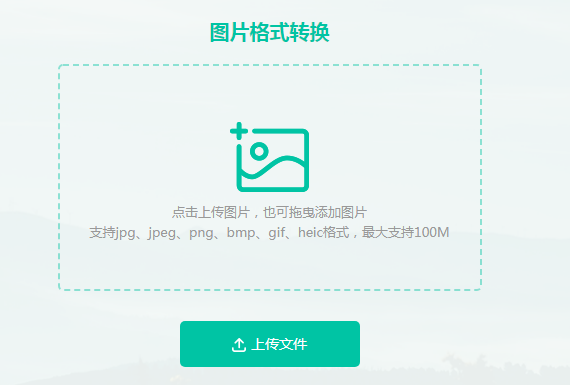
2、点击上传文件。
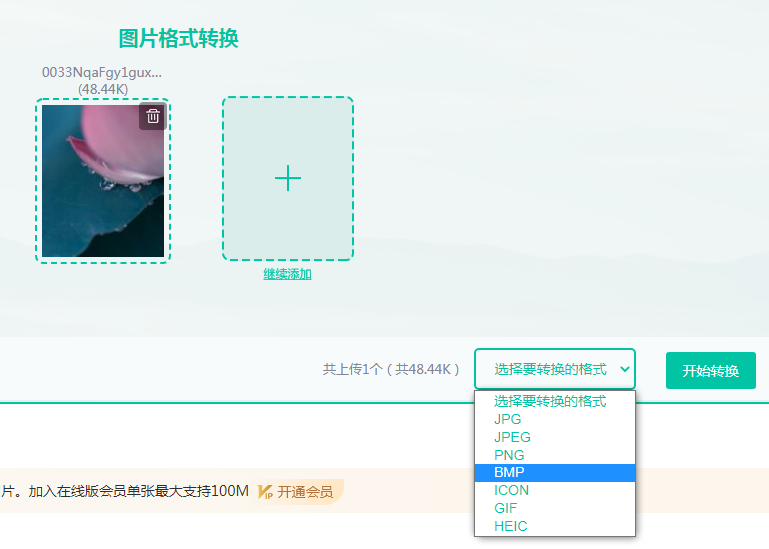
3、图片上传后,选择要转换的格式“bmp”,点击开始转换。
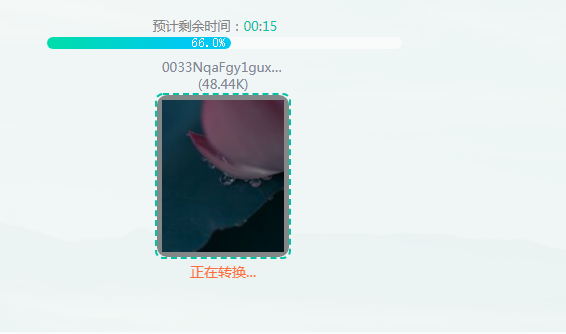
4、等待转换。
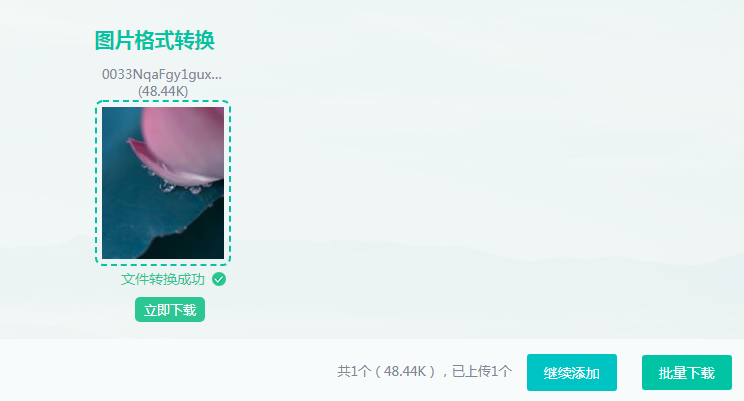
5、转换完成,点击立即下载即可。
方法二、使用图片格式转换器
1、下载安装客户端:
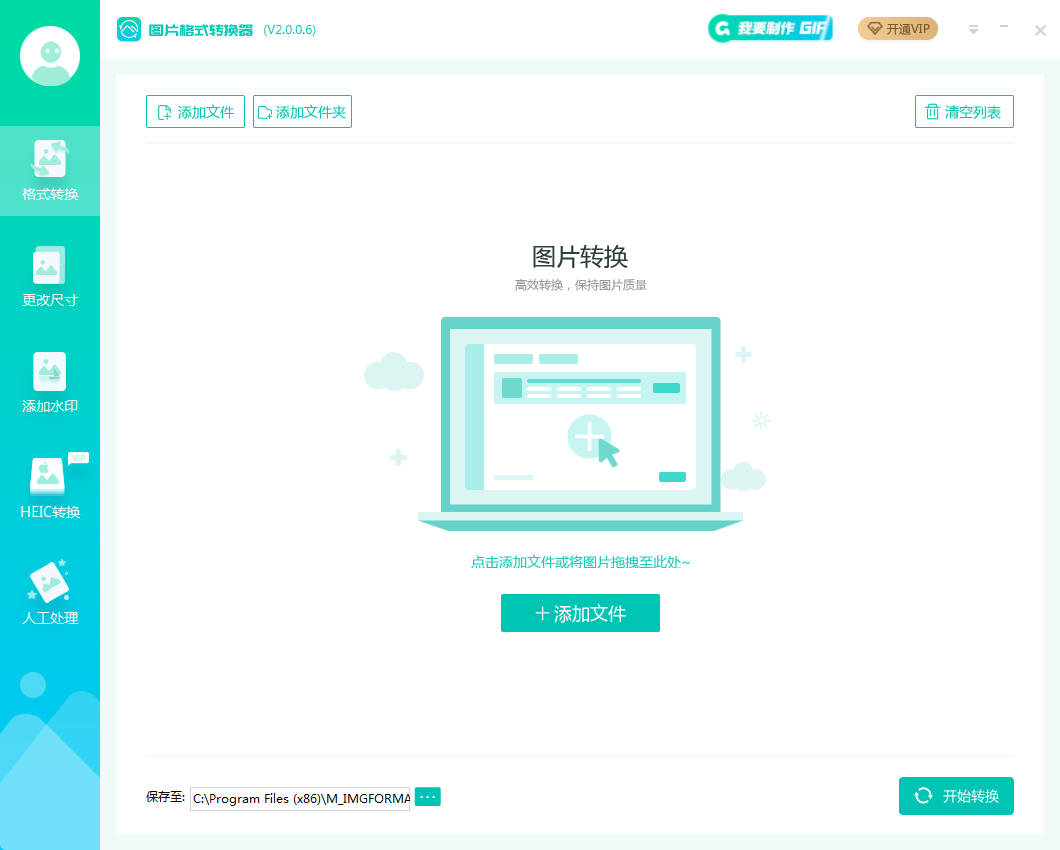
2、点击中间的“添加文件”。
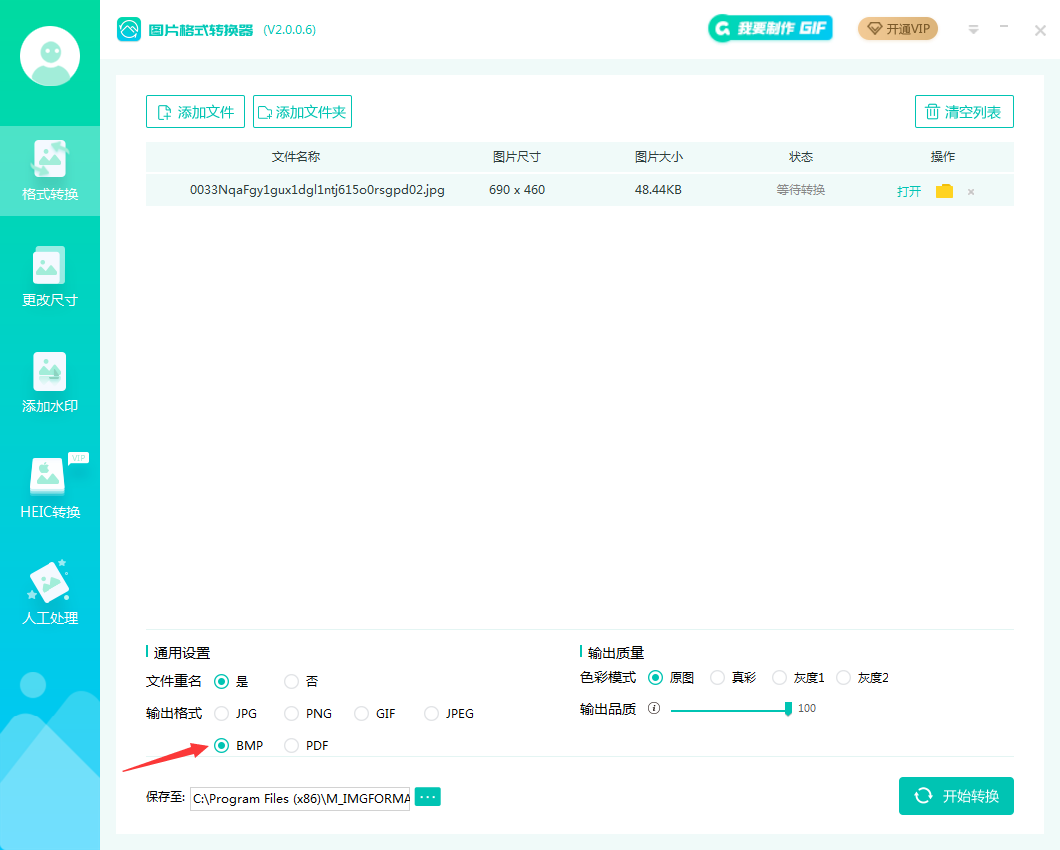
3、图片添加后,选择输出格式“bmp”,如果有其他要求,也可以设置一下哦。点击开始转换。
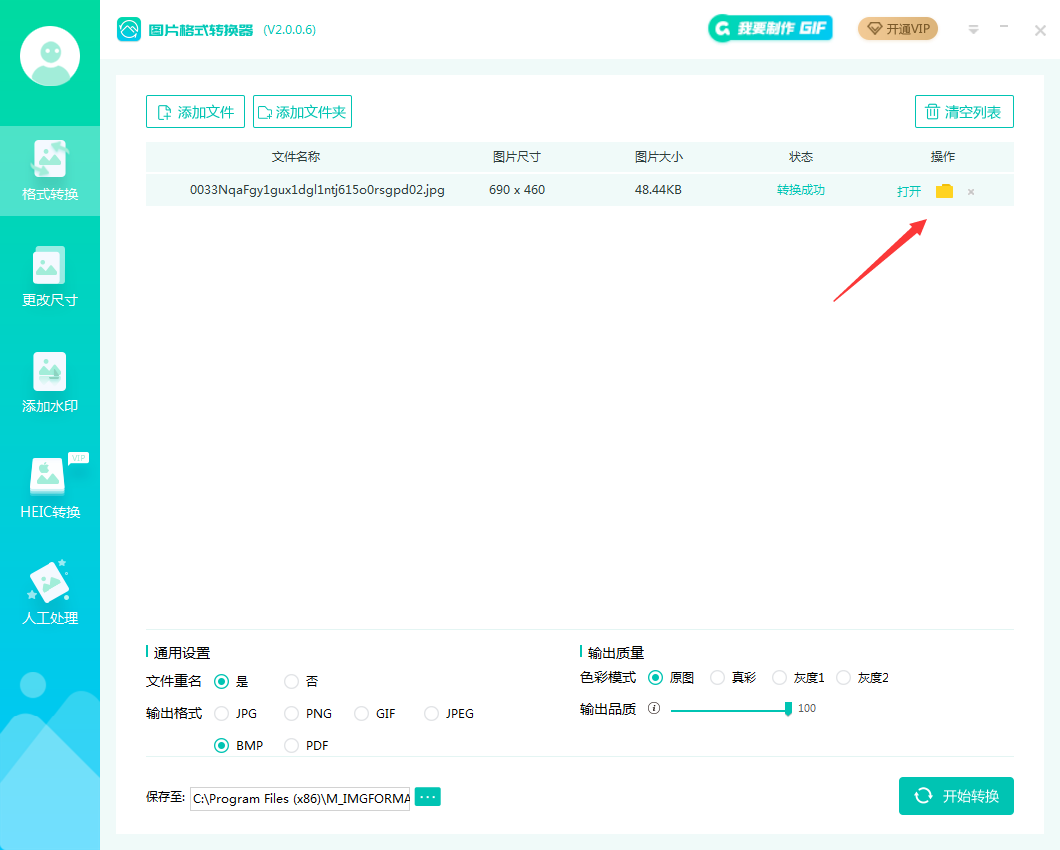
4、转换完成,点击打开即可查看。
方法三:使用图像编辑软件
许多图像编辑软件,例如Adobe Photoshop和GIMP等,也可以将图片转换为BMP格式。这些软件通常提供多种不同的导出选项,包括BMP格式。你只需要打开你的图片文件,选择“导出”或“另存为”选项,并选择BMP格式即可。这种方法需要下载相应的软件或工具,但它通常提供更多的选项和自定义功能。
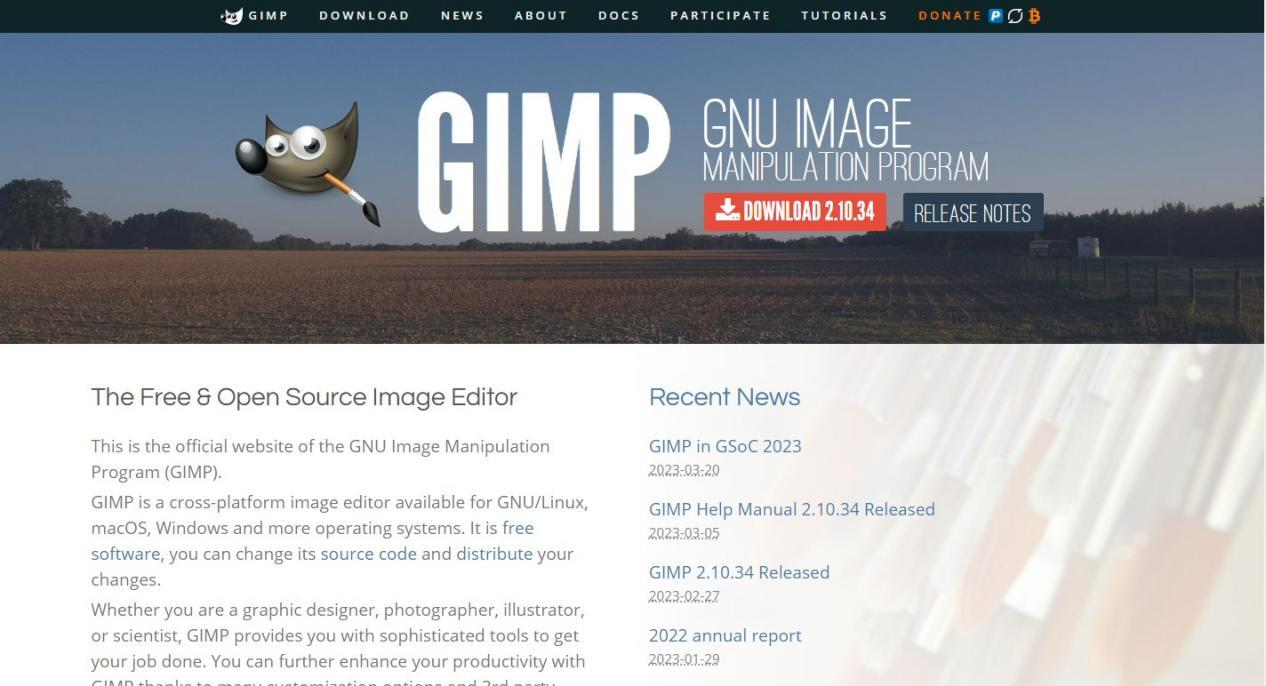
方法四:使用命令行工具
如果你熟悉命令行操作,你也可以使用命令行工具将图片转换为BMP格式。例如,在Windows系统上,你可以使用命令行工具“convert”将图片转换为BMP格式。你只需要打开命令提示符窗口,输入以下命令,即可将图片转换为BMP格式:convert input.png output.bmp。其中,“input.png”是你要转换的图片文件名,“output.bmp”是你要保存的BMP格式文件名。这种方法需要一定的命令行操作知识,但它通常是最快和最灵活的方法之一。
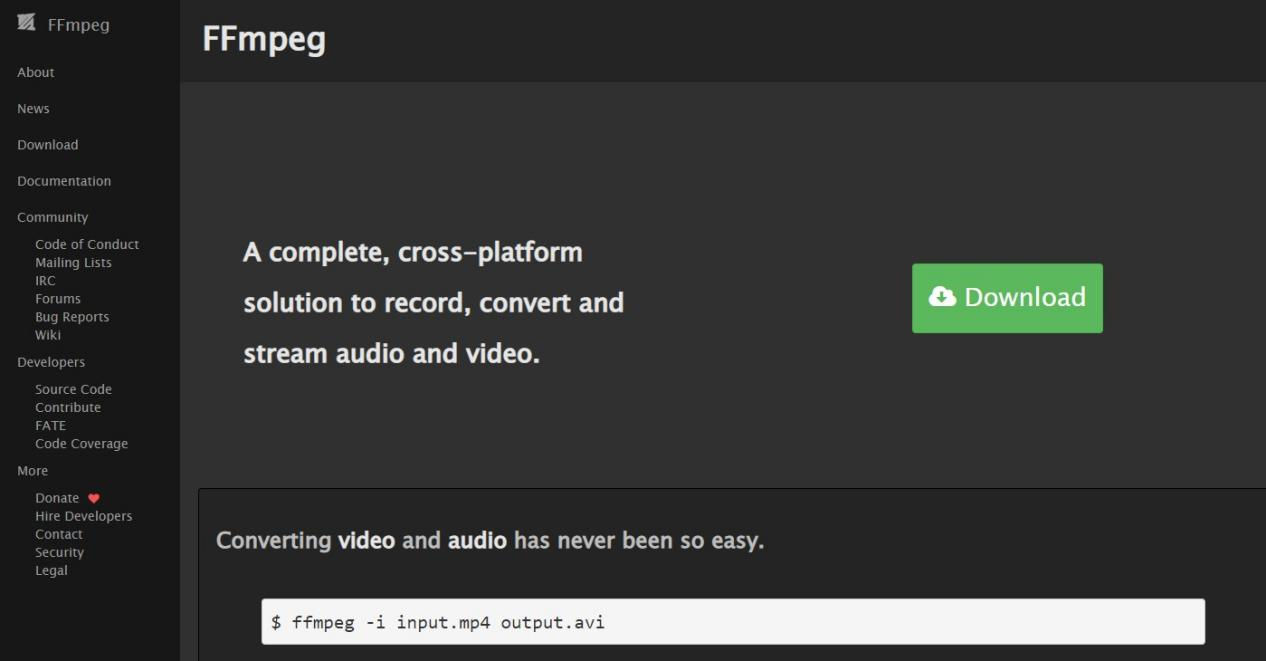

图片格式转换
图片格式转换器,一键照片换背景底色

 专区合集
专区合集 客户端下载
客户端下载 开通会员
开通会员 登录
登录









